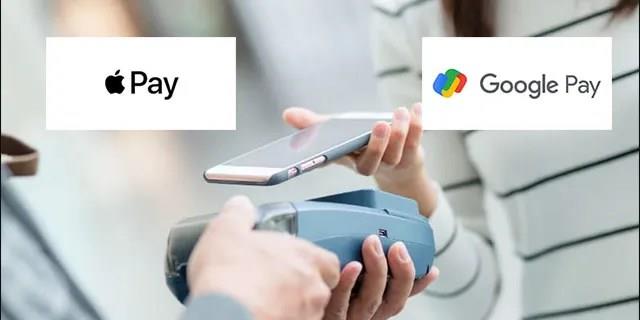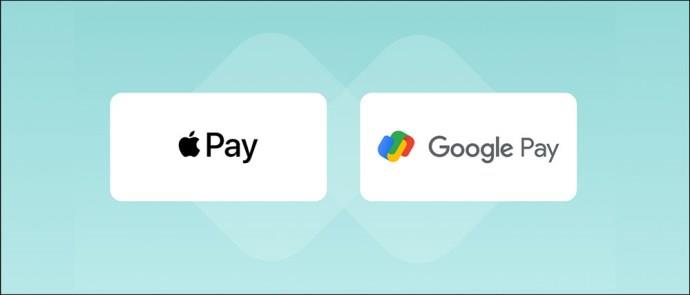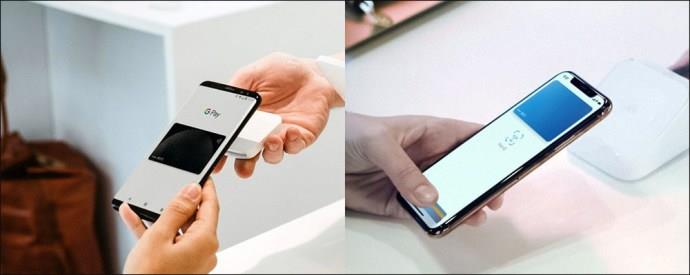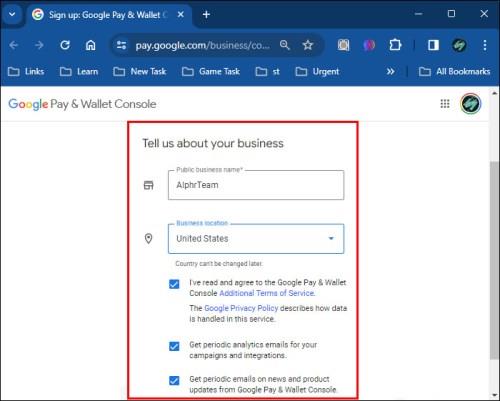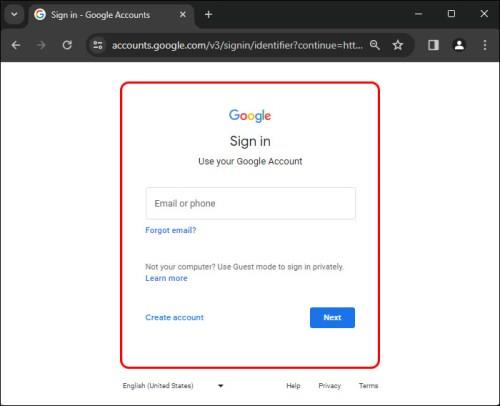Bezgotovinske transakcije evoluirale su od korištenja kartica do beskontaktnih metoda plaćanja koje omogućuju transakcije bez fizičkog kontakta. Možete vršiti plaćanja, slati novac i podizati gotovinu s podržanih bankomata, sve sa svojim mobilnim telefonom.
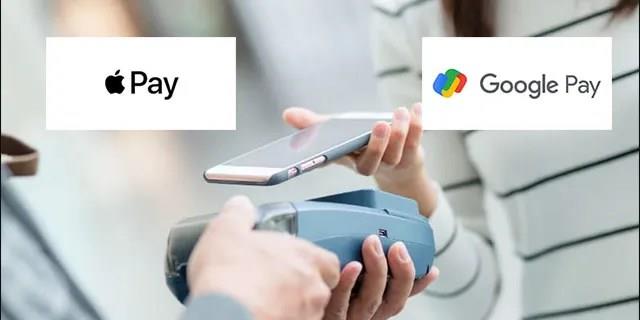
Dva diva mobilne tehnologije, Apple i Google, ključne su tvrtke koje stoje iza beskontaktnog plaćanja s Apple Payom i Google Payom. Iako slično, uobičajeno rivalstvo između dviju kompanija proteže se i na sustav plaćanja. Stoga se razlikuju i po određenim funkcionalnostima.
Ovaj će članak pružiti detaljnu usporedbu između to dvoje.
Apple Pay u odnosu na Google Pay: Kratak pregled
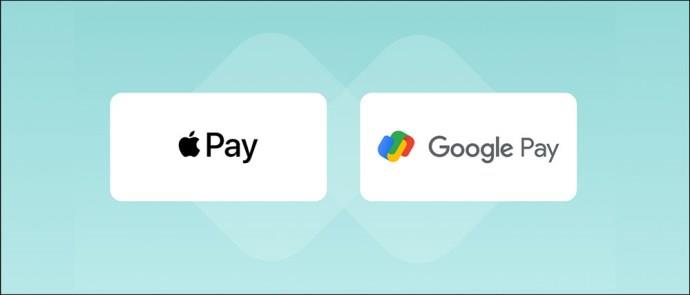
Apple Pay je digitalni sustav plaćanja isključivo za Apple uređaje, dok je Google Pay fleksibilniji jer se koristi za različite vrste mobilnih uređaja. Oba podržavaju plaćanje putem interneta ili u fizičkim trgovinama, slanje novca i podizanje s bankomata sve dok je dostupan beskontaktni simbol.
Međutim, novac se može slati samo unutar SAD-a u slučaju Apple Paya i SAD-a i Indije za Google Pay. Za međunarodne prijenose, oboje zahtijevaju aplikaciju za plaćanje treće strane.
Ni Apple Pay ni Google Pay ne smiju se zamijeniti s novčanicima koji sadrže njihova imena. Apple Pay i Apple Wallet rade neovisno jedan o drugom. Novčanik služi za spremanje digitalnih kartica, ulaznica i lozinki. To je Appleov način da korisnicima pomogne da imaju jednu platformu za pristup svim karticama i digitalnim dokumentima, dok se Apple Pay koristi za upravljanje mobilnim transakcijama.
Google Pay i Google novčanik često se koriste kao sinonimi jer je platforma imala različita imena. Međutim, 2023. godine Google je uključio Google Pay u sustav Wallet, tako da potonji nije samostalan alat kao u slučaju Applea. Google Pay sada je značajka unutar Novčanika i dizajnirana je za upravljanje mobilnim plaćanjima, dok se Novčanik također koristi za pohranu financijskih kartica, digitalnih ključeva i dokumenata.
Apple Pay u odnosu na Google Pay: detaljna usporedba
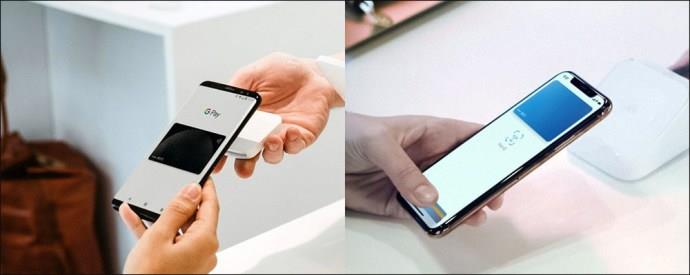
Dvije su financijske platforme robusne i nude vrijednost. Dakle, dijele sličnosti u glavnim funkcijama, ali se također razlikuju u određenim značajkama. Pogledajmo ih pobliže kako bismo utvrdili njihove sličnosti i razlike.
Dostupni uređaji
Apple Pay dostupan je samo za Apple uređaje i ekskluzivan je za iPhone i iPad s Touch ili Face ID-om zbog sigurnosnih zahtjeva platforme. Također je dostupan na Apple Watch proizvodima. Opet, samo Apple uređaji omogućuju korištenje Apple Paya u fizičkim trgovinama. Ipak, Apple dopušta korištenje usluge na prijenosnom ili stolnom računalu u podržanim online trgovinama.
S druge strane, Google Pay je fleksibilan i koristi ga širok raspon uređaja. Zapamtite da su Googleove usluge otvorene za sve Android telefone, tako da je usluga dostupna na svim Android telefonima bez obzira na marku. Osim na telefonima, dostupna je i na Android pametnim satovima te korisnicima Applea koji nemaju ništa protiv preuzimanja aplikacije.
Osim toga, zbog metode autentifikacije Google Paya, usluga je kompatibilnija sa starijim hardverom od Apple Paya. Google koristi PIN koji može funkcionirati na određenim starijim modelima telefona. To je i razlog zašto je Apple Pay dostupan samo na uređajima s omogućenim Face i Touch ID-om, a ne na svim Apple uređajima.
Sigurnost i privatnost
Obje usluge jako su važne za sigurnost i privatnost. Međutim, Apple preuzima krunu u tome sa svojim sigurnosnim čipom koji se nalazi u svim uređajima koji podržavaju Apple Pay. Čip radi s Face and Touch ID-om koji morate dostaviti da biste dovršili transakciju.
Usluge koriste Near-Field Communication (NFC), tehnologiju bežičnog povezivanja koja omogućuje međusobnu interakciju uređaja u malom dometu.
Appleove transakcije su tokenizirane i šifrirane, sprječavajući da podaci o kartici dođu do dobavljača. Umjesto toga, nudi im se broj tokena koji šalje banka za obradu plaćanja i autorizaciju transakcije. Sam Apple nema pristup vašim podacima zbog enkripcije.
Google Pay također označava i kriptira informacije kako bi vas zaštitio od povrede podataka. Poput Applea, sprema vaše podatke od trgovca i izdaje svakom korisniku virtualnu karticu umjesto njegove stvarne kartice, što je ono što dobavljač obrađuje.
Međutim, za razliku od Applea, postupak transakcije zahtijeva uključivanje NFC-a u postavkama vašeg telefona. Google koristi dvofaktorsku autentifikaciju tijekom registracije i zahtijeva PIN, Face ID ili potvrdu otiska prsta za dovršetak transakcija.
Funkcija
I Apple i Google Pay koriste se za plaćanje i slanje novca. Apple čini potonje putem svoje platforme Apple Cash, usluge koja korisnicima Applea omogućuje slanje i primanje novca putem aplikacije Messages. U oba slučaja, međunarodna plaćanja dostupna su samo putem aplikacije treće strane. Ali možete ih koristiti za kupnju u podržanim internetskim i fizičkim trgovinama i podizanje s podržanih bankomata.
Proces transakcije s obje usluge je prilično jednostavan. Platforme omogućuju korisnicima pohranu podataka o karticama s debitnih, kreditnih, prepaid kartica ili kartica vjernosti, koje se potom mogu koristiti za plaćanje. Kao što je spomenuto, podaci se čuvaju od dobavljača tijekom transakcija.
U slučaju Google Paya, korisnici moraju instalirati aplikaciju s Google Playa da bi koristili uslugu. Uz uključenu NFC funkciju u Postavkama, korisnici mogu plaćati jednostavnim otključavanjem i držanjem uređaja blizu čitača za beskontaktna plaćanja na fizičkim terminalima. Ne morate otvoriti svoju aplikaciju da biste dovršili transakciju jer NFC pokreće proces. Nakon što je plaćanje izvršeno, plava kvačica će to označiti.
Ali s Android pametnim satom morate otvoriti aplikaciju i staviti je blizu čitača dok ne osjetite zujanje. Međutim, PIN će biti potreban za dovršetak transakcija za sve uređaje.
Za razliku od Googlea, Apple Pay aplikacija je ugrađena, ali proces transakcije je sličan: otključajte telefon i postavite ga pored čitača dok se ne prikaže "Gotovo". Nasuprot tome, Apple satove morate dvaput kliknuti prije nego što ih prinesete čitaču. Nadalje, obje usluge omogućuju plaćanja unutar aplikacije i online transakcije u trgovinama s logotipom Google Pay ili Apple Pay.
Naknada za transakciju
Apple Pay i Google Pay ne naplaćuju transakcijske naknade svojim korisnicima. Međutim, dobavljačima se naplaćuju naknade za transakcije, iako je mnogo jeftinije od mnogih usluga plaćanja na tržištu. Korisnicima se može naplatiti uobičajena naknada povezana s njihovom debitnom ili kreditnom karticom. Na primjer, neke financijske institucije naplaćuju međunarodne kupnje, a uobičajene kaznene naknade za kreditne kartice i dalje će se primjenjivati na tim platformama za plaćanje.
Peer-to-Peer transakcija
Obje platforme podržavaju peer-to-peer transakcije, koje omogućuju slanje i primanje novca između prijatelja i obitelji s mobilnih uređaja. Apple radi s Apple Cashom za slanje novca putem poruka ili možete zatražiti od Siri da to učini pomoću podataka o kartici primatelja (ako su pohranjeni u aplikaciji). Sredstva idu na gotovinsku Apple Pay karticu primatelja, koja se zatim može koristiti za druga plaćanja putem Apple Paya. Međutim, možete proslijediti novac na svoj bankovni račun ako želite, ali to će zahtijevati strpljenje jer je potrebno vrijeme za obradu.
Nasuprot tome, Google Pay vam omogućuje slanje novca na bilo koji telefonski broj ili adresu e-pošte u Sjedinjenim Državama. Ali dobra stvar je što primatelj ne mora imati Google Pay da bi primio sredstva.
Osim toga, obje usluge imaju druge značajke poput peer-to-peer rješenja u kojima biste mogli uživati, posebno kao obitelj ili roditelji djece. Apple ima obitelj Apple Cash koja radi unutar Apple novčanika za roditelje da dijele novac s djecom mlađom od 18 godina. Možete im pomoći da kreiraju račune, šalju im sredstva i upravljaju njihovim dozvolama za transakcije. Na primjer, možete odlučiti kome šalju novac i dobiti obavijest kad god koriste račun. Oni, pak, mogu koristiti fond u trgovinama koje primaju uplate putem Apple Paya.
Google Pay također ima sličnu značajku koja roditeljima omogućuje dodavanje djece na svoje račune. Roditelji imaju potpunu kontrolu nad time što dijete radi s računom. Na primjer, roditelji mogu blokirati svoju djecu od kupnje određenih artikala ili aplikacija ili ograničiti koliko novca se troši na njih. Osim toga, možete unaprijed autorizirati svaku kupnju koju obavi vaš štićenik.
Nadalje, čak i ako ne koristite gornju postavku obiteljskog računa, Google Pay nudi zahtjeve za kupnju koji zahtijevaju da djeca pošalju zahtjeve za kupnju odrasloj osobi zaduženoj za Google Pay račun. Odrasla osoba koja nadzire tada može odobriti zahtjev za kupnju u ime djeteta.
Dobna granica
Obje usluge dostupne su samo korisnicima koji imaju 18 i više godina. Međutim, dok je Google Pay strogo ograničen na 18 godina, Apple Pay mogu koristiti 13-godišnjaci uz odobrenje odrasle osobe. Google, međutim, dopušta roditeljima da dodaju djecu mlađu od 18 godina na svoj račun, a oni mogu upravljati i nadzirati njihove aktivnosti na usluzi.
Zahtjev dobavljača
Apple Pay i Google Pay prvenstveno služe za kupnju. Stoga imaju zahtjeve za dobavljače koji žele primati plaćanje putem njihove usluge.
Sve što prodavač treba učiniti kako bi prihvatio Apple Pay jest kontaktirati svog pružatelja usluga plaćanja i pokazati svoj interes za prihvaćanje plaćanja putem Apple Paya. Nakon što se zahtjev obradi i odobri, mogu dobiti čitač s NFC-om ako ga već nemaju.
Nakon toga mogu obavijestiti korisnike da mogu platiti putem Apple Paya. Ako imate internetsku trgovinu, preuzmite oznaku usluge da biste je ugradili na svoju web stranicu ili je uključite u svoju e-poštu. Za fizičke trgovine naručite servisnu naljepnicu koja će se staviti na prednji dio vaše trgovine ili se registrirajte.
Postupak je malo drugačiji i manje jednostavan za Google Pay. Iako nije komplicirano, zahtijeva nekoliko koraka. Evo kako nabaviti Google Pay za tvrtke:
Korak 1: Izradite poslovni račun na Google Payu
- Izradite račun na Google Pay for Business i odaberite željeni Google račun ili ga izradite.
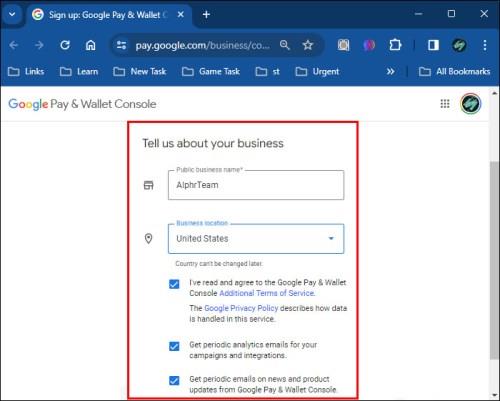
- Ispunite obrazac traženim podacima. Unesite svoju VPA (virtualnu adresu za plaćanje). Ako ga nemate, obratite se svojoj banci da biste dobili svoj.
VPA je također Unified Payments Interface (UPI). Dakle, nemojte se zbuniti kada vidite da se koriste naizmjenično.
2. korak: potvrdite bankovni račun
Google polaže novac na bankovni račun povezan s vašim VPA-om kako bi potvrdio da je račun vaš.
- Identificirajte položeni iznos u povijesti bankovnih transakcija.
- Unesite ga na zaslonu za potvrdu unutar aplikacije.
- Pričekajte dok Google testira da li iznos odgovara onom koji je položen na vaš račun.
Ako iznos koji unesete odgovara iznosu koji je Google položio, uspješno ste potvrdili svoj bankovni račun.
Korak 3: Povežite Google Pay sa svojom platformom nakon pregleda
Google pregledava vašu prijavu i odobrava je ako ispunjava zahtjeve. Proces bi trebao trajati oko 48 sati, a informacije će vam biti poslane e-poštom. Kada dobijete svoje odobrenje:
- Prijavite se na Google Pay i odaberite željeni način plaćanja.
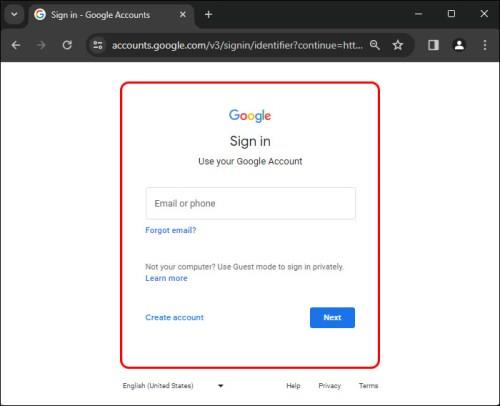
- Idite u odjeljak za razvojne programere za korake integracije za povezivanje usluge s vašom platformom.
Možete odabrati više načina plaćanja ako želite da kupci plaćaju u trgovini, u aplikaciji ili putem vaše web stranice. Postoji i mogućnost plaćanja putem aplikacije putem preglednika Chrome.
Korak 4: Testirajte uslugu
Google preporučuje testiranje usluge prije poticanja korisnika da je koriste. Googleov agent za podršku pomoći će vam u izradi proizvoda niske vrijednosti kako bi mogao kupiti predmet. Nakon testiranja otkazuju transakciju.
Nakon što završite s testiranjem, možete koristiti odobrena sredstva i smjernice Google Paya za oglašavanje svojim klijentima.
FAQ
Radi li Google Pay na Apple uređajima?
Da, Google Pay može raditi na Apple uređajima, pod uvjetom da korisnik instalira aplikaciju.
Kako funkcionira usluga beskontaktnog plaćanja?
Radi na isti način na koji radi digitalna kartica. Transakcija se obrađuje bankovnom karticom povezanom s njom. Međutim, dobavljačima se ne daje pristup određenim podacima o kartici za obradu plaćanja; dobivaju broj tokena za Apple Pay ili podatke o virtualnoj kartici za Google Pay.
Jesu li Apple Pay i Google Pay sigurni?
Da, obje usluge su sigurne. Vaši podaci su šifrirani i ne dijele se s trgovcima. Također morate unijeti svoj PIN ili biometriju za autorizaciju transakcije.
Apple Pay protiv Google Paya: Pobjednik
U konačnici, pobjednik ovisi o preferencijama i, vjerojatno, uređaju. Ako ste korisnik Androida, ima smisla nabaviti Google Pay jer Apple Pay radi isključivo na Apple uređajima. Međutim, Apple Pay bi vam mogao najbolje odgovarati ako ste lojalan Appleu. No, naravno, možete koristiti i Google Pay preuzimanjem aplikacije jer je fleksibilnija.
Što od ovoga koristite za plaćanje? Koju biste značajku željeli dodati usluzi plaćanja koju koristite? Javite nam u odjeljku za komentare ispod.